注意:以下翻译的准确性尚未经过验证。这是使用 AIP ↗ 从原始英文文本进行的机器翻译。
设置直接连接
直接连接依赖于Foundry的容器基础设施,该基础设施仅在Foundry托管的SaaS平台中可用。因此,基于云的直接连接在您的环境中可能不可用。
如果您尝试连接到通过互联网访问的数据源,例如REST API、SFTP服务器或Azure存储帐户,您可以配置直接连接以避免需要设置代理。使用直接连接有很多优点:
- 无需配置和管理代理及其主机
- 避免通过您的网络路由互联网到Foundry
- 提供卓越的正常运行时间和性能,因为基于云的同步不依赖于代理软件包或其主机
如果您有兴趣配置基于云的直接连接,请按照以下步骤操作:
- 为您的注册配置网络出口策略。
- 提供凭据以连接到您的数据源。
- 在数据连接中创建来源。
配置网络策略
目前,Palantir托管的SaaS平台与外部域之间的网络出口受允许列表限制。要启用对您希望连接的域的出口,请与您的Palantir代表联系,并提供以下详细信息:
- 您的目标数据源的描述
- 有关如何连接到数据源的网络详细信息
- 如果您通过HTTP(S)连接,您的数据源的DNS主机名
- 如果您需要使用非HTTP协议,应允许的CIDR ↗地址和端口
Palantir将审核您的请求并适当地设置出口。
我们正在积极努力实现自助服务出口创建,消除与您的Palantir代表联系的需要。
您必须在您的注册中拥有信息安全官角色才能配置网络出口。如果您没有权限配置出口,请联系您的Palantir代表以获取帮助。
信息安全官角色可以在控制面板的注册权限部分找到。管理员需要拥有注册管理员角色才能查看此部分。
要配置网络策略,请使用工作区侧边栏中的其他工作区链接导航到控制面板。在控制面板中,选择侧边栏中的网络出口。如果您看不到此选项,请联系您的Palantir代表以完成以下步骤。
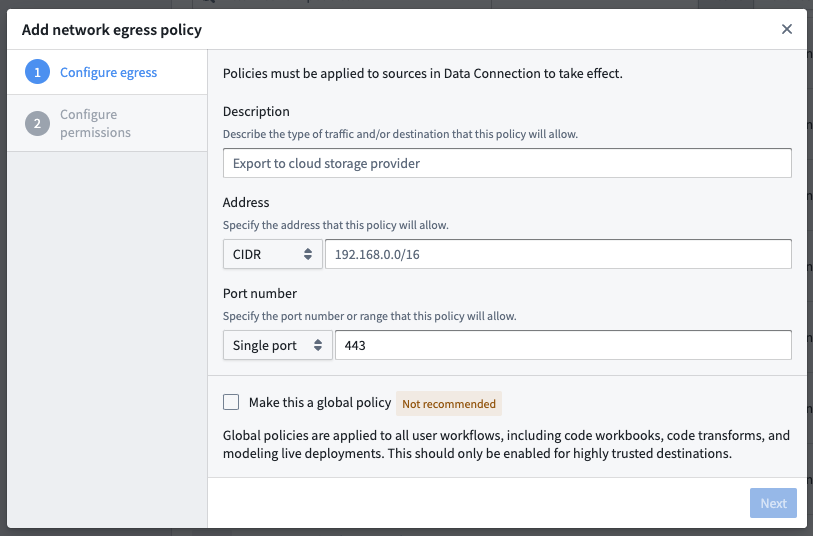
通过选择添加网络策略添加网络策略。添加描述和连接详细信息,类似于您联系Palantir时提供的详细信息:
- 如果您通过HTTP(S)连接,添加您的数据源的DNS主机名
- 如果您需要使用非HTTP协议,添加CIDR地址和端口
保持默认的非必填策略类型选择,然后选择添加网络策略。
提供凭据
在大多数情况下,Foundry将需要授权凭据(如用户名和密码)来访问来源。最佳实践是专门为Foundry使用一个服务帐户。
根据您的组织为建立服务帐户而制定的任何内部指南和流程,为来源提供一个服务帐户。在继续下一步之前记录凭据。
在数据连接中创建来源
完成上述步骤后,您可以继续在数据连接中创建来源:
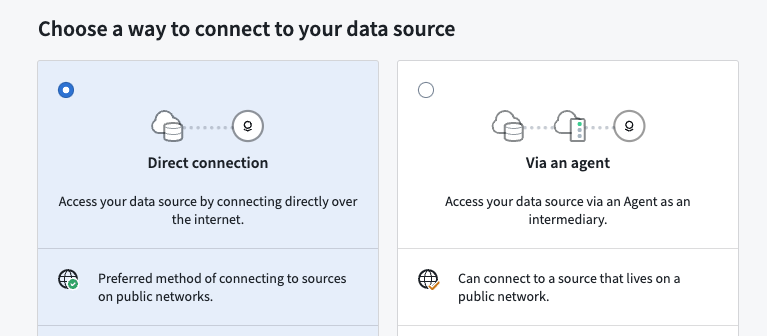
将来源保存到项目中
接下来,为您的来源命名并选择一个项目来放置它。我们通常建议为每个来源创建一个新项目,因为这为来源生成的数据集提供了最清晰的权限方式。有关更多信息,请参阅来源权限最佳实践。关于如何在Foundry中端到端构建数据管道的完整指南,请参阅推荐的项目结构文档。
选择右下角的创建来源并继续。
选择您的网络策略
在下一页,选择您先前配置的网络策略,点击使用现有策略并搜索策略名称。
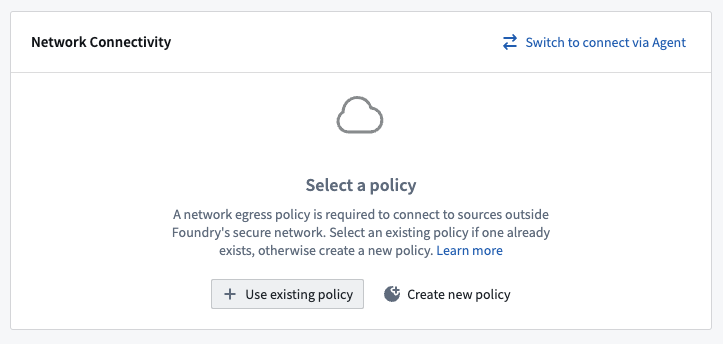
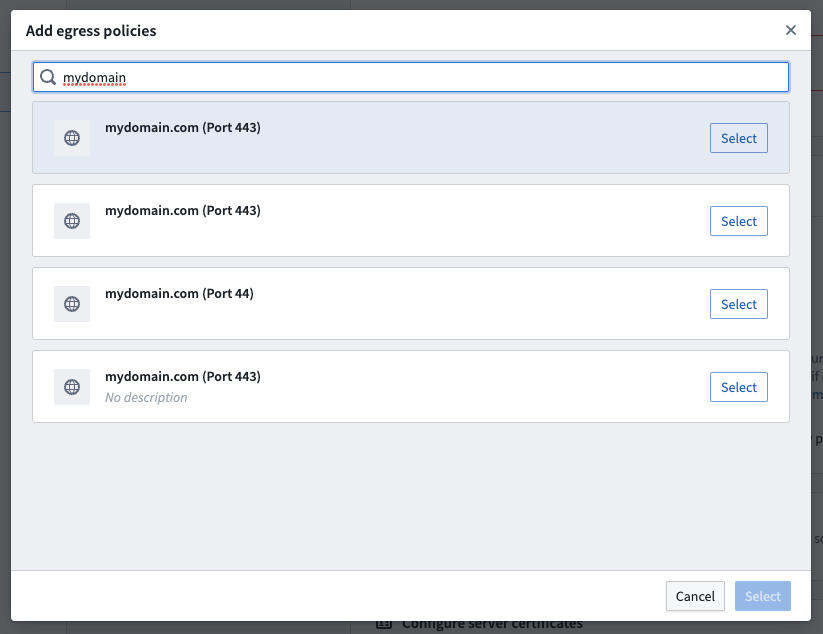
配置来源并添加驱动程序
添加有关如何连接到来源的详细信息。这些详细信息将取决于您使用的来源类型,通常包括连接URL、云提供商区域等基本凭据。
JDBC来源可能需要添加和选择连接到来源所需的驱动程序。虽然Foundry自带许多驱动程序,但您可能需要上传和选择一个驱动程序才能继续。
添加凭据
添加您先前提供的凭据,以允许直接连接到您的数据。
保存并继续
选择右下角的保存以完成设置直接连接。一旦您的来源完全设置好,您可以继续设置同步以将数据带入Foundry。